
Risolto il problema con l'impossibilità di caricare video su iPhone [8 suggerimenti di base + 1 soluzione avanzata]

Stai fissando la notifica Impossibile caricare il video ? Deve averti fatto venire un infarto.
Poiché i video contengono più informazioni che immagini, puoi catturarli con un iPhone e masterizzarli su DVD. In questo modo, puoi registrare i momenti più importanti della tua vita. Ma durante la navigazione di questi video su iPhone Camera Roll, potresti riscontrare il terribile errore di impossibilità di caricare video si è verificato un errore del rullino fotografico dell'iPhone.
Ti starai chiedendo se il video è danneggiato e se i tuoi bei ricordi sono spariti. Bene, non c'è bisogno di farsi prendere dal panico poiché l'errore dell'iPhone incapace di caricare video è prevalente e molti utenti lo hanno riscontrato durante il tentativo di riprodurre video ad alta risoluzione. Qui, affronteremo l'errore di iPhone che non è in grado di caricare il video e come risolverlo.
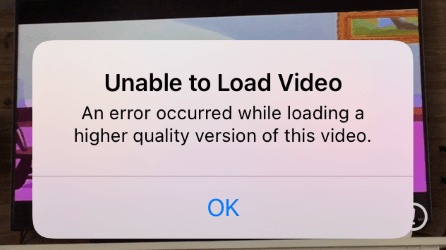
Non c'è un motivo specifico per l'errore dell'iPhone durante il caricamento del video. Normalmente, i video salvati in iCloud potrebbero mostrare un errore di caricamento impossibilitato se Internet è lento o instabile.
Un altro motivo comune per l'impossibilità di caricare video di qualità superiore Errore iPhone è che l'opzione per ottimizzare lo spazio di archiviazione è stata abilitata su iPhone. Questa funzione Apple aiuta a risparmiare spazio di archiviazione sui dispositivi iOS e archivia i video in alta risoluzione su iCloud. Tuttavia, questo può spesso portare a problemi di caricamento dei video su dispositivi iOS come: video iCloud che non si caricano, impossibilità di caricare video di alta qualità su iPhone, ecc.
Inoltre, un altro motivo molto comune è lo spazio di archiviazione insufficiente su iPhone. Ciò potrebbe impedire il corretto caricamento dei video. Inoltre, potrebbe esserci un bug nel sistema che può essere risolto aggiornando il dispositivo.
Leggi anche:
Lo spazio di archiviazione dell'iPhone è pieno? Come liberare spazio su iPhone facilmente
13 modi per risolvere ed evitare il problema dell'iPhone bloccato sulla ruota che gira
Non si tratta di un errore complesso; Ha bisogno di piccole modifiche alle impostazioni del dispositivo per un nuovo inizio. Può essere risolto rapidamente con i seguenti passaggi per la risoluzione dei problemi:
Se l'errore viene visualizzato in una particolare applicazione come Instagram o YouTube, è necessario aggiornare l'app. Tuttavia, se l'aggiornamento non corregge questo errore, è possibile reinstallarlo. Troverai gli aggiornamenti dell'app nell'App Store.
Di seguito sono riportati i passaggi per aggiornare qualsiasi app sul tuo iPhone:
Passaggio 1. Avvia l'App Store e tocca [il tuo profilo] in alto.
Passaggio 2. Scorri le app per trovare l'app che stai cercando e tocca l'icona Aggiorna accanto ad essa. Inoltre, puoi scegliere l'opzione Aggiorna tutto per aggiornare tutte le app contemporaneamente.

Il problema potrebbe verificarsi anche a causa di un problema tecnico nei moduli multimediali poiché l'iPhone non riesce a caricare correttamente i moduli essenziali durante la riproduzione di un video. Quindi, l'impostazione di Ripristina originale nell'app Foto prima di aprire il video può aiutare a correggere l'errore:
Passaggio 1. Apri l'app Foto , quindi scegli Video. Fare clic sulla scheda Modifica e su Ripristina nell'interfaccia.
Passaggio 2. Fai clic su Ripristina originale, quindi verifica se riesci a riprodurre il video senza l'errore.
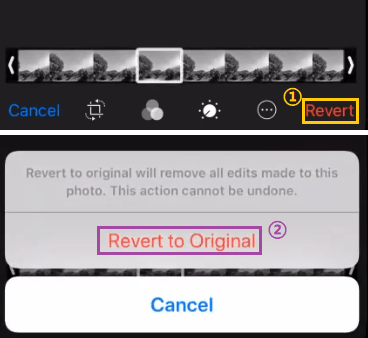
Nota:Se non funziona, controlla se la duplicazione del file video nell'app risolverà il problema. Inoltre, puoi importare il video su iMovie per vedere se viene caricato.
Inoltre, puoi installare l'applicazione Metapho , eseguirla e toccare 4 Assets > FullSizedRender.mov > miniatura del video e attendere che la barra di caricamento finisca e vedere se il problema è stato risolto.
Le impostazioni della fotocamera dell'iPhone, come il 4K , causano un errore di caricamento durante la riproduzione di video di alta qualità poiché il dispositivo non sarà in grado di analizzare i codec video. In tal caso, la modifica delle impostazioni della fotocamera può aiutare a risolvere il problema.
Ecco come:
Passaggio 1. Esegui Impostazioni sul tuo iPhone, quindi apri l'opzione Fotocamera ; fai clic su Formati, quindi scegli Più compatibile.

Passaggio 2. Successivamente, tocca l'icona Indietro, quindi disattiva l'opzione Smart HDR modificando la posizione di spegnimento.
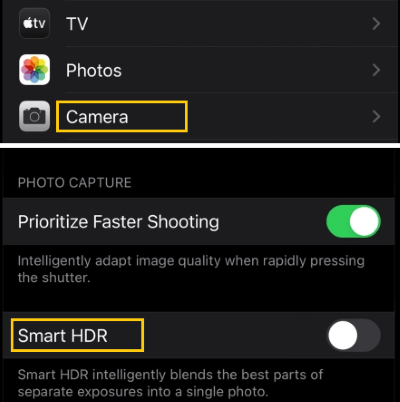
Passaggio 3. Apri le impostazioni di conservazione , quindi imposta l'opzione Modalità fotocamera su on. Riavvia l'iPhone e verifica se i video si caricano correttamente.
Passaggio 4. In caso contrario, apri Impostazioni > Fotocamera > Registra video e scegli 4K a 60 fps. Ora controlla se il video viene caricato.

Passaggio 5. Se il problema persiste, controlla se l'impostazione di Registra video nelle impostazioni della fotocamera del tuo iPhone su 1080p HD aiuterà.
In genere, l'HDR (High Dynamic Range) bilancia le ombre e le luci di un video o di un'immagine. Tuttavia, questa funzione può portare a problemi di caricamento dei video dell'iPhone se l'immagine/video è in full HDR. Quindi, prova a disattivare la visualizzazione Full HDR nelle impostazioni dell'iPhone.
Passaggio 1. Avvia Impostazioni e fai clic su Foto.
Passaggio 2. Disattiva l'opzione Visualizza Full HDR spostando il cursore in posizione off. Quindi riavvia l'iPhone e verifica se il problema è stato risolto.
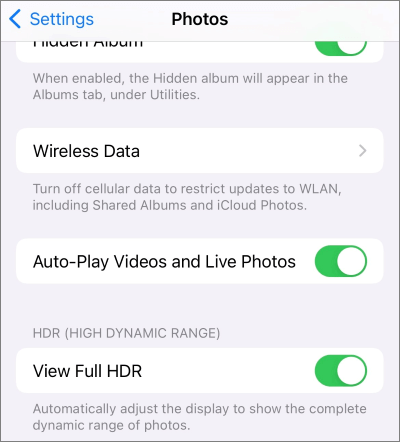
Un altro colpevole per le foto e i video che non vengono caricati su iPhone è la mancanza di spazio. Quindi, controlla lo spazio di archiviazione disponibile sul tuo dispositivo iOS .
Per controllare lo spazio di archiviazione disponibile, vai su Impostazioni > Generali > Archiviazione iPhone. Qui vedrai lo spazio di archiviazione usato. Assicurati che lo spazio libero sia di almeno 2 GB.

Se non lo sai, la funzione Modalità risparmio energetico limita le attività in background come il risparmio della batteria. Pertanto, non è consigliabile attivare la modalità Risparmio energetico a meno che la batteria non sia molto scarica e si desideri risparmiare un po' di carica per le emergenze.
Per disattivare la modalità Risparmio energetico:
Passaggio 1. Vai al menu Impostazioni facendo clic sull'app Impostazioni sul tuo iPhone. Seleziona Batteria.
Passaggio 2. Ora disattiva il cursore della modalità Risparmio energetico .

Conosciuto anche come soft reset, il riavvio del tuo iPhone può aiutare a correggere l'errore di alta qualità dell'iPhone incapace di caricare il video. Dà al tuo dispositivo un nuovo inizio e chiude qualsiasi attività in esecuzione in background.

Quando abiliti la funzione di ottimizzazione dell'archiviazione sul tuo iPhone, tutte le risoluzioni elevate di video e foto verranno salvate sul tuo iCloud con solo le versioni compresse rimaste sul tuo iPhone. Se provi ad aprire un video su iOS dispositivo, ci vorrà del tempo per caricarlo da iCloud. Anche se a volte, il video potrebbe non caricarsi completamente.
Quindi, per correggere l'impossibilità di caricare una versione di qualità superiore di questo errore video, è necessario disattivare l'opzione Ottimizza archiviazione . Ecco come:
Passaggio 1. Apri il menu Impostazioni sul tuo iPhone e tocca l'opzione [il tuo nome].
Passaggio 2. Fai clic su iCloud > Foto. In Ottimizza archiviazione iPhone, fai clic su Scarica e conserva originali.

Articoli più rilevanti:
13 soluzioni per correggere le foto di iCloud che non si sincronizzano su iPhone/iPad/Mac
Perché il backup di iCloud è bloccato? Come risolvere il backup di iCloud che non funziona?
iOS System Recovery è un software affidabile per risolvere i problemi di iOS sistema. Quindi, se i trucchi di cui sopra non risolvono il problema dell'impossibilità di caricare video iPhone, prova questo strumento. È la tua soluzione completa per risolvere tutti i problemi relativi iOS al sistema.
È molto probabile che aiuti a risolvere l'impossibilità di caricare completamente ed essere in grado di caricare nuovamente immagini e video sul tuo iPhone.
Ecco le caratteristiche principali di iOS System Recovery:
I passaggi per riparare un iPhone e risolvere l'errore Impossibile caricare i video:
01Inizia avviando il software dopo averlo installato su PC/Mac. Da lì, vai su Altri strumenti nel pannello di sinistra e, nella finestra successiva, scegli iOS Ripristino del sistema.

02Premi il pulsante Start in basso e avvia l'iPhone in modalità DFU seguendo le istruzioni sullo schermo.

03Avviare iOS l'installazione del firmware dopo aver fatto clic su Ripara. Una volta terminato, lo strumento riparerà l'iPhone, risolvendo il problema dell'impossibilità di caricare il video.

Se ti accorgi che i tuoi video non si caricano su iPhone, rilassati. È un problema temporaneo che puoi facilmente risolvere con i trucchi semplici ma efficaci menzionati qui. Puoi quindi visualizzare tutti i tuoi video e le tue immagini per rivivere quei ricordi inestimabili. Naturalmente, hai anche uno strumento di riparazione, iOS System Recovery, a tua disposizione per risolvere professionalmente eventuali problemi di sistema sul tuo iPhone.
Articoli Correlati:
Come eseguire il ripristino dal backup di iCloud senza ripristinare? (5 metodi efficaci)
[2023] Come recuperare i messaggi Snapchat su iPhone in quattro modi senza problemi?
10 metodi per risolvere il problema dei messaggi di testo di iPhone scomparsi nel 2023
Il calendario dell'iPhone è scomparso: come recuperare l'app Calendario e gli eventi su iPhone
[Recensioni nel 2023] La migliore alternativa a Diskdigger per dispositivi iOS
Come bypassare il problema della SIM dell'iPhone non supportata? (I primi 11 metodi)

 Recupero iPhone
Recupero iPhone
 Risolto il problema con l'impossibilità di caricare video su iPhone [8 suggerimenti di base + 1 soluzione avanzata]
Risolto il problema con l'impossibilità di caricare video su iPhone [8 suggerimenti di base + 1 soluzione avanzata]